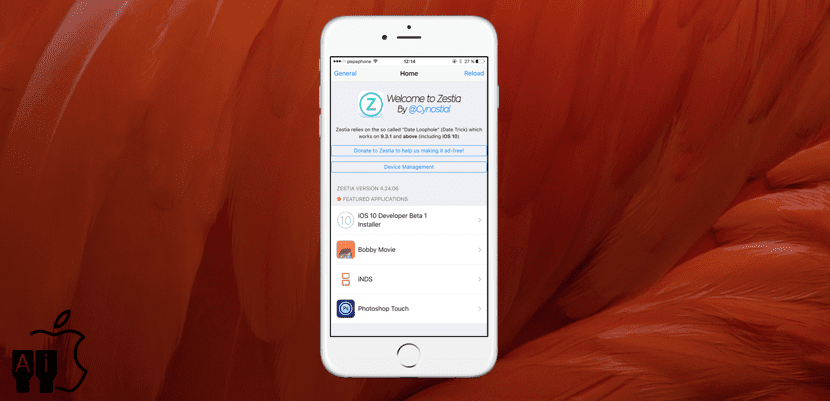
Se há uma coisa que não gosto na Apple é que ela não aceita emuladores na App Store. Com emuladores podemos jogar máquinas de arcade ou consoles clássicos com nosso iPhone ou iPad, mas essa ideia não agrada em Cupertino porque nos divertiríamos sem gastar um centavo em sua loja de aplicativos. Se quisermos jogar esses emuladores, teremos que despejar os aplicativos com o Xcode (que agora dura apenas 7 dias), fazer o jailbreak do nosso dispositivo iOS ou usar algum loja alternativa como Zestia, uma loja semelhante à Mojo.
Em Zestia vamos encontrar todos os tipos de aplicativos, entre os quais temos alguns que não podemos encontrar na App Store, como iCleaner. Muitos desses aplicativos não poderão ser instalados se não fizermos o truque da data, que é ir para as configurações de data e hora e alterar a data para junho de 2014 logo após tocar em Instalar. Teremos que fazer isso para cada aplicativo em que virmos o texto "Você precisa de lacuna de data = Sim". A seguir, detalharei as etapas a seguir para instalar o Zestia e os aplicativos desta loja alternativa.
Como instalar Zestia
- No Safari no iPhone, iPod Touch ou iPad, clique AQUI
- Nós jogamos em Instale Zestia. Isso nos levará às configurações do perfil.
- Nós jogamos em instalar e colocamos a senha.
- Nós jogamos de novo em Instale e novamente em Instalar.
- Tocamos em OK e o instalaríamos. Fácil, certo?
Como instalar e executar aplicativos Zestia
A primeira coisa que devemos ter em mente é que os aplicativos que nos oferecem esse tipo de loja alternativa não funcionarão para sempre. O certificados são geralmente revogados de vez em quando. Por outro lado, existem alguns aplicativos que não funcionam, como o Gridlee (que pena!), mas outros como o iNDS funcionam.
Instalar aplicativos do Zestia é muito fácil, mas algo terá que ser feito para que funcionem. Para não te confundir, vou detalhar os passos a seguir:
- Logicamente, o primeiro passo é abrir o Zestia.
- Procuramos o aplicativo que queremos instalar. Para este exemplo, usaremos o iNDS, que já sabemos que funciona.
- Tocamos no botão azul que diz Toque aqui para instalar.
- Nós jogamos em instalar.
- Agora vamos para Configurações / Geral / Perfil e gerenciamento de dispositivos.
- Aqui veremos os perfis que acabamos de instalar. No caso do iNDS, em BUSINESS APPLICATION temos um perfil. Nós jogamos nisso.
- Dentro do perfil de negócios, veremos o aplicativo iNDS. Tocamos em "Confiar em [nome do perfil]".
- Finalmente, na janela pop-up, tocamos em Confiança.
Claro, devemos lembrar que quando instalamos perfis deste tipo podemos estar instalando software malicioso, mas também não é a coisa mais comum e não é muito diferente do que fazemos no Cydia. Comento para que cada um seja responsável por suas ações caso decida seguir este tutorial e instalar Zestia e aplicativos desta loja alternativa. Você já fez isso? Como foi?
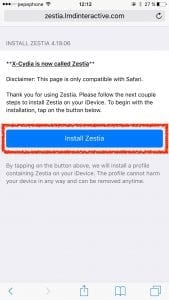
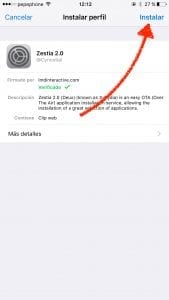
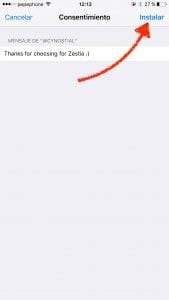
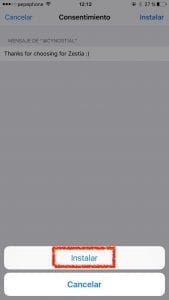
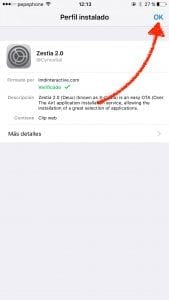
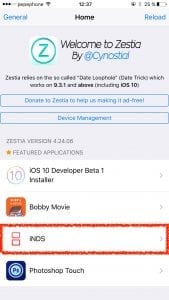
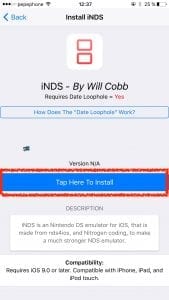
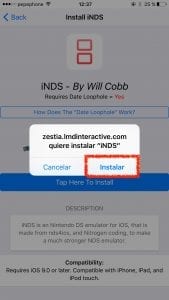
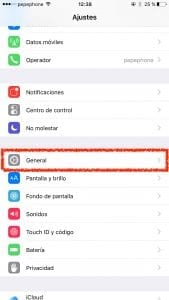
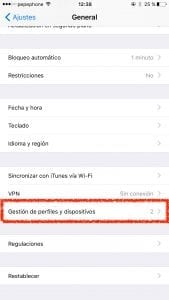
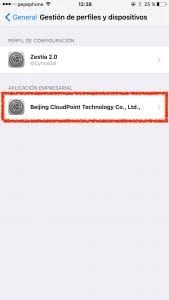
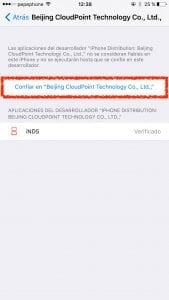
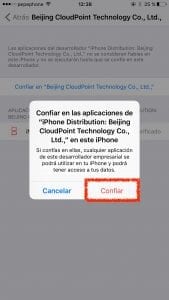
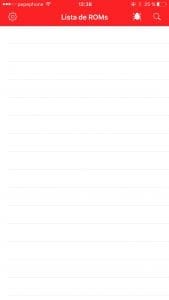

Alguns pedem que você registre seu UDID, o que deveria ser? (Seção de ajustes)
Que boa contribuição, gostaria de saber se o iCleaner funciona como no cydia ou se é muito diferente, bem, se é do mesmo desenvolvedor, pois se eles forem de desenvolvedores diferentes, um estaria em mais perigo. Obrigado.
O icleaner não é o do cydia, na verdade ele não apaga nada pelo menos para mim, os ajustes não são baixados, ele avisa um erro, então desinstalá-lo!
Quando você clica para instalar o Zestia, ele salta para uma página cheia de códigos
Parece-me um artigo interessante mas, sinceramente, não comprometo a minha privacidade para jogos medíocres ou ajustes, ninguém dá muito trabalho para pesetas. Antes eu costumava fazer o jailbreak e ouvir todo tipo de loucura para Chema Alonso e você vai ver como perde o desejo
Olá, iOSs. Você pensa como eu, e é por isso que coloquei no último parágrafo. Descobri que essa loja alternativa existia e tentei avisar, mas não sou muito engraçada.
Embora confiar nesses certificados não seja muito diferente de confiar nos desenvolvedores do Cydia, há coisas que são carregadas para repositórios que controlam e têm um histórico confiável. Estes, como o Mojo e outros, porque são novos e podem (embora não necessariamente) ser perigosos.
Uma saudação.